Bạn đang sử dụng Microsoft Outlook và muốn biết cách sao lưu email, danh bạ, lịch hẹn và công việc? Bài viết này sẽ hướng dẫn bạn chi tiết cách sao lưu dữ liệu Outlook tự động và thủ công cho tất cả các phiên bản, bao gồm Outlook 2007, 2010, 2013 và 2016. Việc sao lưu thường xuyên giúp bạn bảo vệ dữ liệu quan trọng và dễ dàng khôi phục khi cần thiết, đặc biệt khi chuyển sang máy tính mới hoặc gặp sự cố hệ thống.
Mặc dù Outlook tự động lưu trữ email và các mục khác trong file .pst, nhưng một số cài đặt như tài khoản, chữ ký và mẫu lại được lưu trữ riêng. Do đó, sao lưu toàn bộ dữ liệu Outlook đòi hỏi nhiều bước hơn là chỉ sao chép file .pst.
Bài viết này sẽ hướng dẫn bạn cách sao lưu toàn diện dữ liệu Outlook, bao gồm cả các cài đặt quan trọng.
Sao Lưu Email Outlook Bằng Cách Xuất File .pst
Xuất file .pst là cách an toàn và đáng tin cậy để sao lưu dữ liệu Outlook, bao gồm email, danh bạ, lịch, công việc và ghi chú.
Hướng Dẫn Cho Outlook 2013 và 2016
- Mở Outlook, chọn File > Open & Export > Import/Export.
 Sao lưu email Outlook 2013 và 2016
Sao lưu email Outlook 2013 và 2016 - Trong Import and Export Wizard, chọn Export to a file và nhấn Next.
 Chọn Export to a file và nhấn Next
Chọn Export to a file và nhấn Next - Chọn Outlook Data File (.pst) và nhấn Next.
 Chọn Outlook Data File (.pst) và nhấn Next
Chọn Outlook Data File (.pst) và nhấn Next - Chọn tài khoản email cần sao lưu và đảm bảo chọn Include subfolders. Thao tác này sẽ xuất tất cả thư mục, bao gồm Hộp thư đến, Hộp thư đi, Nháp, Danh bạ, Lịch, Công việc, Ghi chú và Nhật ký. Bạn cũng có thể chọn một thư mục cụ thể để xuất, ví dụ Hộp thư đến. Lưu ý: Bạn chỉ có thể chọn một thư mục tại một thời điểm.
 Chọn tài khoản email cần sao lưu
Chọn tài khoản email cần sao lưu - Hộp thoại sẽ đề xuất lưu file .pst vào vị trí mặc định:
C:Users[tên người dùng]DocumentsOutlook Filesbackup.pst. Nếu đồng ý, nhấn Finish. Để lưu vào vị trí khác, nhấn Browse, chọn vị trí mong muốn và nhấn OK. Nếu xuất sang file .pst hiện có, hãy chọn tùy chọn xử lý mục trùng lặp. Tùy chọn mặc định Replace duplicates with items exported thường phù hợp.
 Chọn tùy chọn xử lý mục trùng lặpLưu ý: Nếu đã xuất dữ liệu Outlook trước đó, hãy nhập tên file khác để tránh ghi đè.
Chọn tùy chọn xử lý mục trùng lặpLưu ý: Nếu đã xuất dữ liệu Outlook trước đó, hãy nhập tên file khác để tránh ghi đè. - Nếu tạo file .pst mới, Outlook sẽ đề xuất đặt mật khẩu bảo vệ. Nhập và xác nhận mật khẩu, sau đó nhấn OK. Nếu không muốn đặt mật khẩu, để trống cả hai trường và nhấn OK.
 Đặt mật khẩu bảo vệ file sao lưu
Đặt mật khẩu bảo vệ file sao lưu
Quá trình xuất file .pst có thể mất thời gian, đặc biệt với file dung lượng lớn.

Hướng Dẫn Cho Outlook 2010
Trong Outlook 2010, vào File > Options > Advanced > Export. Sau đó, làm theo các bước từ 2-6 như trên.
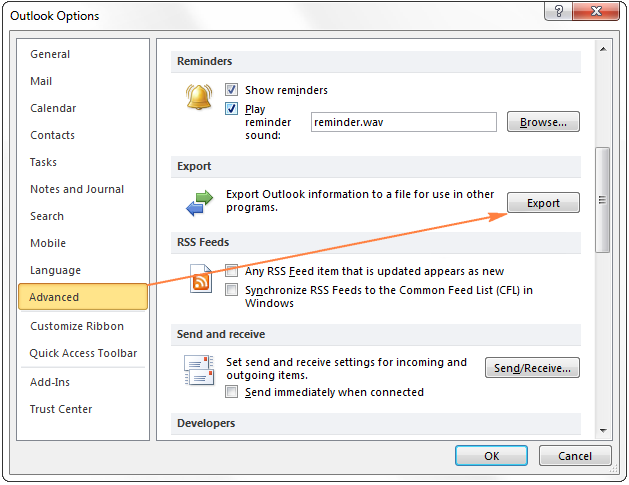 Sao lưu email Outlook 2010
Sao lưu email Outlook 2010
Hướng Dẫn Cho Outlook 2007
Trong Outlook 2007, vào File > Import and Export. Sau đó, làm theo các bước tương tự như Outlook 2013.
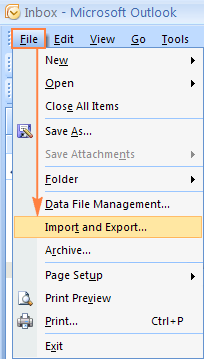 Sao lưu email Outlook 2007
Sao lưu email Outlook 2007
Sao Chép File .pst – Cách Nhanh Nhất Để Sao Lưu
Người dùng có kinh nghiệm có thể sao chép file .pst thủ công. Tuy nhiên, vị trí lưu trữ file .pst khác nhau tùy phiên bản Outlook.
Vị Trí File .pst
- Outlook 2013 và 2016 (Windows 8/10):
C:Users[tên người dùng]AppDataLocalMicrosoftOutlookhoặcC:Users[tên người dùng]RoamingLocalMicrosoftOutlook - Outlook 2013 và 2016 (Windows 7/Vista):
C:Users[tên người dùng]DocumentsOutlook Files - Outlook 2010:
C:Users[tên người dùng]DocumentsOutlook Files - Outlook 2007:
C:Users[tên người dùng]AppDataLocalMicrosoftOutlook
Lưu ý: AppData là thư mục ẩn. Để hiển thị, vào Control Panel > Folder Options > View > chọn Show hidden files, folders, or drives.
Xác Định Vị Trí File .pst
- Vào File > Account Settings > Account Settings.
- Chuyển sang tab Data Files.
- Chọn tài khoản và nhấn Open File Location….
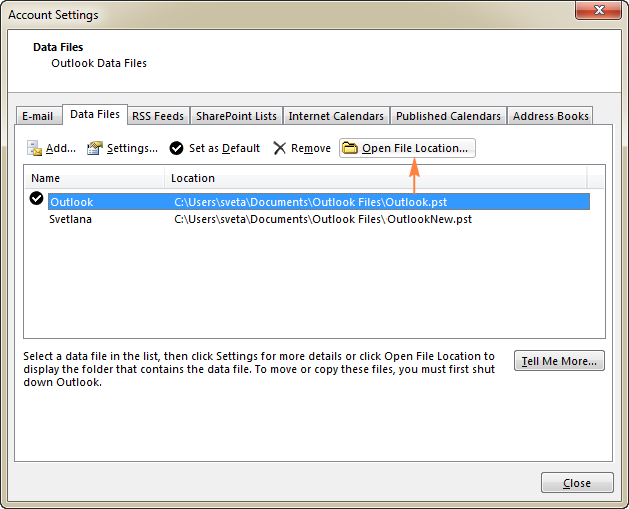 Xác định vị trí file .pst
Xác định vị trí file .pst
Sau đó, đóng Outlook và sao chép file .pst.
Sao Lưu Chữ Ký, Mẫu Và Cài Đặt Outlook
Bạn cũng nên sao lưu các mục khác như chữ ký, mẫu và cài đặt Outlook. Dưới đây là vị trí lưu trữ của chúng trong Outlook 2013 và 2016:
- Chữ ký:
C:Users[tên người dùng]AppDataRoamingMicrosoftSignatures - Mẫu:
C:Users[tên người dùng]AppDataRoamingMicrosoftTemplates
Sao Lưu Email Office 365
Thông thường, bạn không cần sao lưu hộp thư Office 365 vì dữ liệu được lưu trữ trực tuyến. Tuy nhiên, nếu muốn sao lưu cục bộ, bạn có thể thêm tài khoản Office 365 vào Outlook desktop và xuất dữ liệu sang file .pst.
Sao Lưu Hộp Thư Outlook Exchange
Tài khoản Exchange lưu trữ dữ liệu trên máy chủ. Nếu muốn sao lưu cục bộ, bạn có thể sử dụng tính năng Tự động lưu trữ: File > Options > Advanced > AutoArchive > AutoArchive Settings.
Khôi Phục Bản Sao Lưu Outlook
Để khôi phục bản sao lưu, sử dụng trình hướng dẫn Import and Export trong Outlook.
Công Cụ Sao Lưu Outlook
Ngoài công cụ tích hợp, có một số công cụ của bên thứ ba hỗ trợ sao lưu Outlook, bao gồm:
- Microsoft Outlook Personal Folders Backup tool: Công cụ miễn phí.
- Safe PST Backup: Công cụ miễn phí.


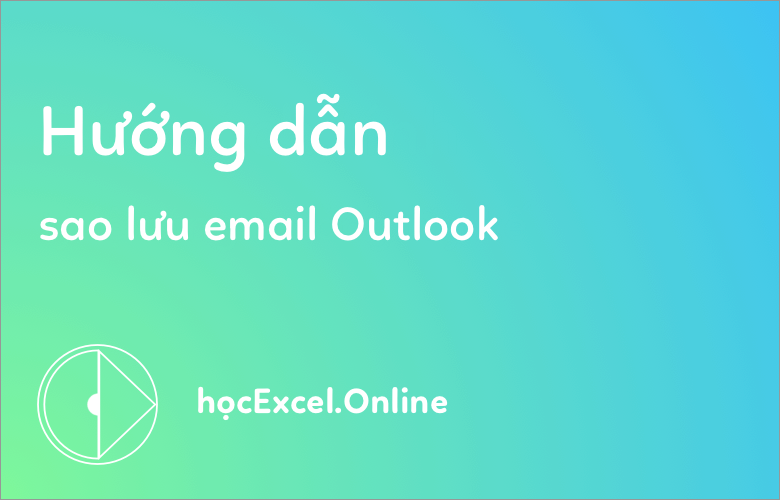
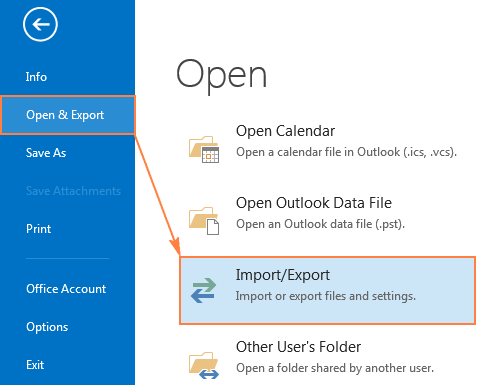 Sao lưu email Outlook 2013 và 2016
Sao lưu email Outlook 2013 và 2016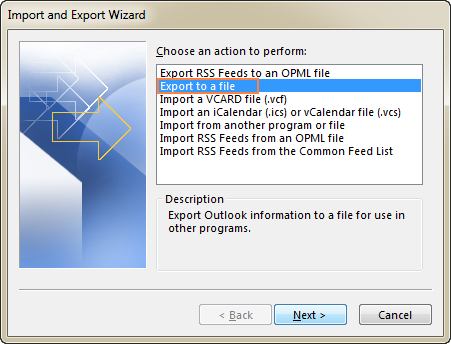 Chọn Export to a file và nhấn Next
Chọn Export to a file và nhấn Next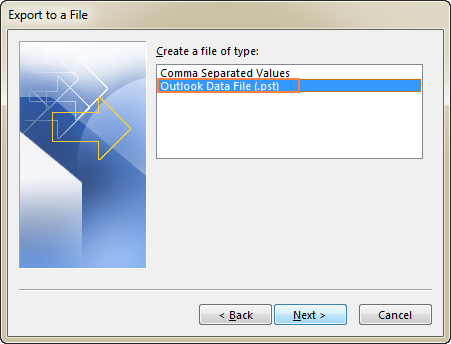 Chọn Outlook Data File (.pst) và nhấn Next
Chọn Outlook Data File (.pst) và nhấn Next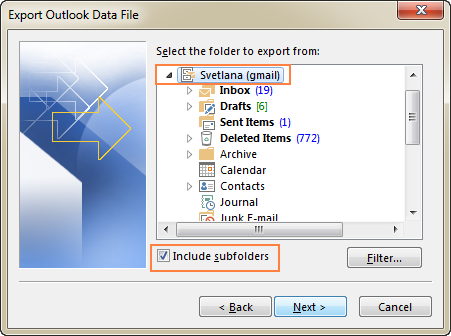 Chọn tài khoản email cần sao lưu
Chọn tài khoản email cần sao lưu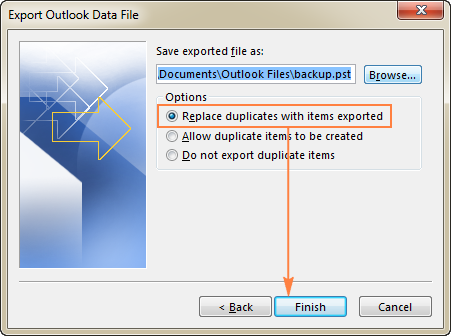 Chọn tùy chọn xử lý mục trùng lặpLưu ý: Nếu đã xuất dữ liệu Outlook trước đó, hãy nhập tên file khác để tránh ghi đè.
Chọn tùy chọn xử lý mục trùng lặpLưu ý: Nếu đã xuất dữ liệu Outlook trước đó, hãy nhập tên file khác để tránh ghi đè.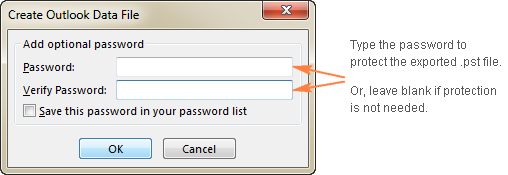 Đặt mật khẩu bảo vệ file sao lưu
Đặt mật khẩu bảo vệ file sao lưu









Discussion about this post